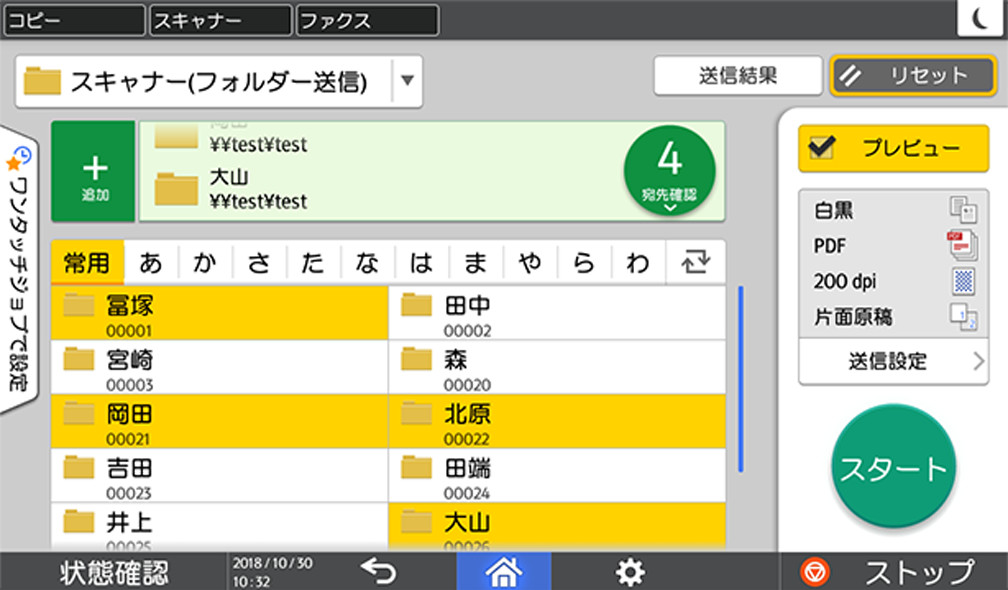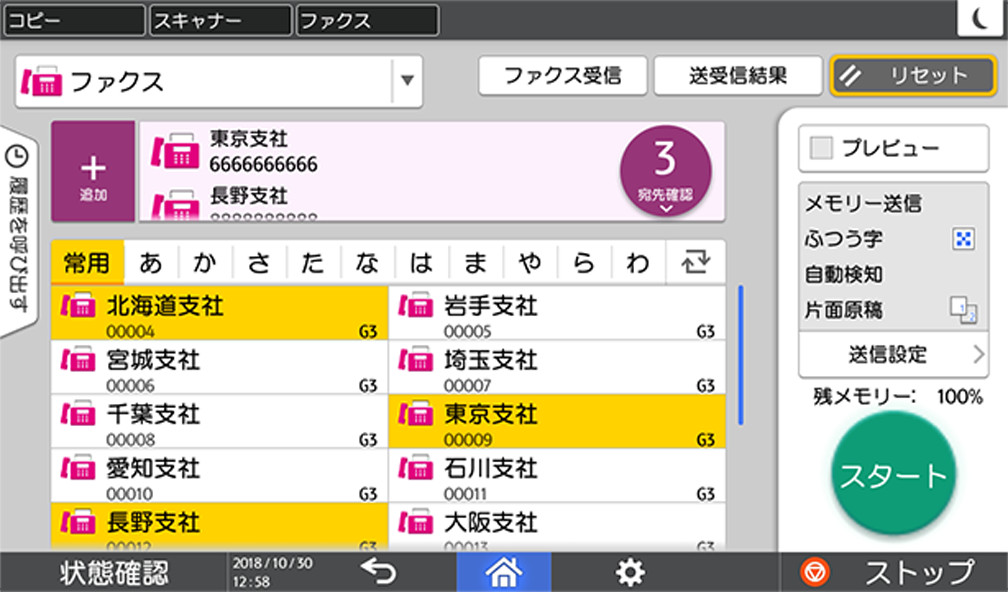RICOH IM 9000/8000/7000 主な特長
High Productivity より大量に、高速に。現場業務を支える高生産性。
連続コピーは両面も同速の90ページ/分*
高速複合機の重要スペックであるコピー/プリント速度は、片面両面同速90ページ/分*を実現しています。

(ページ/分)
* RICOH IM 9000の場合。
※ A4ヨコ送り連続印刷時。
高速&高画質フルカラースキャン
最大250枚*1まで原稿を積載可能な1パス両面ADFを搭載。密着イメージセンサー「CIS(Contact Image Sensor)」による両面同時読み取りで高い読み取りスピードを実現しています。

*1 マイペーパーの場合。
*2 A4ヨコ、200/300dpi文字モード。原稿サイズ混載時は除く。
優れた生産性と大量出力に応える給紙システム
給紙の手間を軽減する最大9,320 枚*の大量給紙を実現。給紙中のトレイの用紙がなくなった場合でも、同一紙種・同一サイズの紙が他のトレイに入っていれば、自動的に該当するトレイから給紙を継続するため、連続した出力が可能です。
-
*RICOH IM 9000TにA4大量給紙トレイ RT4080を装着した場合。他モデルは最大7,730枚。


※ マイペーパーで換算。
用紙の節約に効果的な集約印刷・中とじ製本印刷
複数枚の原稿を1枚の用紙にコピーし、用紙を節約できる集約印刷。両面印刷との併用により、よりいっそうの用紙削減が可能です。製本印刷を利用すると、オリジナルの小冊子やパンフレットを手軽に作成できます。

* 2000枚中綴じフィニッシャー SR4160が必要です。
連結コピー機能でさらなる高速出力を実現 (オプション)
2台のRICOH IM 9000を連結することにより、片面両面同速180ページ/分の高速連続出力が可能となります。
-
※RICOH IM 8000を連結した場合は160ページ/分。RICOH IM 7000では140ページ/分。
-
※異なるモデル同士でも連結可能です。
-
※A4ヨコの場合。

Smart Usability 直感的に操作できる画面。ここからワークフローが変わる。
よりシンプルに使いやすく進化した、新「MultiLink-Panel」
より使いやすくなった10.1インチ大型フルカラータッチパネル「MultiLink-Panel」を搭載。タブレット端末やスマートフォンと同様に、指先ひとつで直感的に操作可能です。

※写真はホーム画面です。
フリック

画面をタッチした状態で、指を滑らせ、次の画面を表示します。
ドラッグ

アイコン等をタッチし、そのままずらすことで位置を変えます。
ピンチイン・ピンチアウト

2本の指でタッチし、指の間隔を広げたり狭めたりすることで画面表示の大きさを変えます。
さわって実感!操作パネルシミュレーター
操作画面の使いやすさを体感できるシミュレーターをご用意しています。

使いやすさの起点となるホーム画面
操作の起点となるホーム画面。アイコンをタッチするだけで、簡単に機能を選択できます。日時表示やトナー残量表示、言語切り替えといったウィジェット機能やアイコンを整理できるフォルダーの作成、さらには背景画像の変更なども行なえます。
設定キーのカスタマイズ
設定キーのレイアウトを変更できます。よく利用する設定キーを上部に配置したり、利用しない設定キーを非表示にできます。ユーザー認証と組み合わせれば、利用者ごとのカスタマイズも可能です。
-
※カスタマイズできない設定キーもあります。

設定キーのレイアウト変更
ワンタッチでジョブ設定
操作履歴から直近10件までの同じ設定を呼び出せます。さらに定型業務での操作や操作履歴をお気に入りに設定すれば、何度でも呼び出せます。また、おすすめ設定にはあらかじめ便利な設定が登録されています。
-
※履歴はコピー/スキャナー/ファクス、おすすめ設定はコピー/スキャナーで利用可能です。

おすすめ設定画面
ワンタッチで機能切替が可能
3つの機能キーには、コピーやスキャナーなどの機能やアプリケーションを自由に割り当てられます。

直感的でわかりやすい設定画面
よりシンプルでわかりやすくカテゴリー分類した設定画面。検索機能により、使いたい設定がすぐに探せます。
使いやすいアドレス帳
機器を利用するユーザー情報をスクロールやタップで簡単に設定できます。さらに並べ替えや検索機能もあり、管理者の作業効率向上が図れます。

使いやすさを追求したユーザーインターフェース
直感的な操作で機能を活用しやすい、コピー/スキャナー/ファクス画面。よく使われる機能を画面上部に配置し、見やすい大きなアイコン表示で設定もわかりやすいユーザーインターフェースです。
選べるコピー画面
大きく見やすいアイコンの「標準」表示に加えて、機能が一目で確認できる「一覧」表示をご用意。利用者やシーンに応じて使い分けが可能です。
利用者ごとのMyホーム画面
ユーザー認証機能を使用することで、利用者ごとにホーム画面をカスタマイズできます。


選べる豊富なアプリケーション
お客様の業務効率アップと業務改善をサポートする各種アプリケーションをご用意。複合機の操作パネルからアプリケーションサイトにアクセスし、インストールが可能です。お客様の業務に合わせてお選びいただけます。

アプリケーションサイトトップ画面

アプリケーション選択画面
「RICOH カンタンストレージ活用シリーズ」(有償)
パソコンを使わずに複合機の操作パネルでカンタンに紙文書を電子化してクラウドに保存したり、クラウド上の文書を印刷できます。
-
※Box、DocuWare、Dropbox、Google Drive™、OneDrive® for Business、SharePoint® Onlineに対応。
-
※別途クラウドストレージサービスのアカウントが必要です。
「RICOH カンタン名刺電子化アプリ for PHONE APPLI PEOPLE」(有償)
クラウドサービス「PHONE APPLI PEOPLE」と複合機がダイレクトに連携。複数枚の名刺を同時にスキャンし、カンタンかつスピーディーに登録できます。
-
※別途PHONE APPLI PEOPLEのアカウントが必要です。


ブック原稿影消しコピー
原稿の中央と周囲の影の消去を簡単に設定できます。ADFを上げたまま連続でコピーでき、本や雑誌などのブック原稿をコピーするときに便利です。

会議資料コピー
仕上がりイメージを選び、配布する資料をコピーで作成。マル秘などのスタンプやページ印字も、簡単操作で設定可能です。
-
※装着するオプションにより設定できる仕上がり設定が異なります。

IDカードコピー
カードの表面・裏面を読み取り、用紙の上下に集約してコピーできます。例えば免許証や保険証などの控えをとる際に便利です。
-
※原稿ガラスでコピーする時のみ使用できます。

お決まり条件印刷
複合機から共有フォルダー内の文書を選択して印刷することが可能。例えばチラシなどを簡単に印刷できます。印刷条件の保存も可能です。
-
※PDF、JPEGのファイル形式に対応。

その他のアプリケーション
- サイズ混載コピー
- サイズ混載スキャン
- SharePointへスキャン送信
- フォルダー宛先設定ナビ
- IDカードスキャン
- Scan to Me
-
※2020年12月時点。
お知らせウィジェット
複合機のホーム画面に、アプリケーションの新規リリース情報やアップデート情報をお知らせするウィジェットです。お客様の業務にお役立ちする新たなアプリケーションを分かりやすくご案内し、ご利用いただくことでお客様の業務効率向上を実現いたします。
詳細は「RICOH アプリケーションサイト for MultiLink-Panel」のWebページをご確認ください。

RICOH アプリケーションサイト for MultiLink-Panel
複合機の操作パネルから便利なアプリケーションを簡単・手軽にインストール

体感!リコー複合機活用ガイド
アプリケーションの操作方法を体感できるシミュレーター

Comfort Functions いつも最新機能を快適に。補給も交換もわかりやすく。
常に新しい機能を提供する「RICOH Always Current Technology」
>お客様が、複合機やプリンターを常に最新の状態でお使いいただくための新しい仕組み「RICOH Always Current Technology」に対応。ご導入後も市場やお客様の環境の変化に迅速に対応し、最新の価値を提供します。アップデートはお客様自身で簡単に行なうことができ、いつも新しい機能をお使いいただけます。

最新機能のインストール(バージョンアップ)はカンタンです。
STEP1
ソフトウェアがアップデートされ、通知が操作パネルのバナーに自動的に表示されたら、「アプリケーションサイト」のアイコンにタッチ。
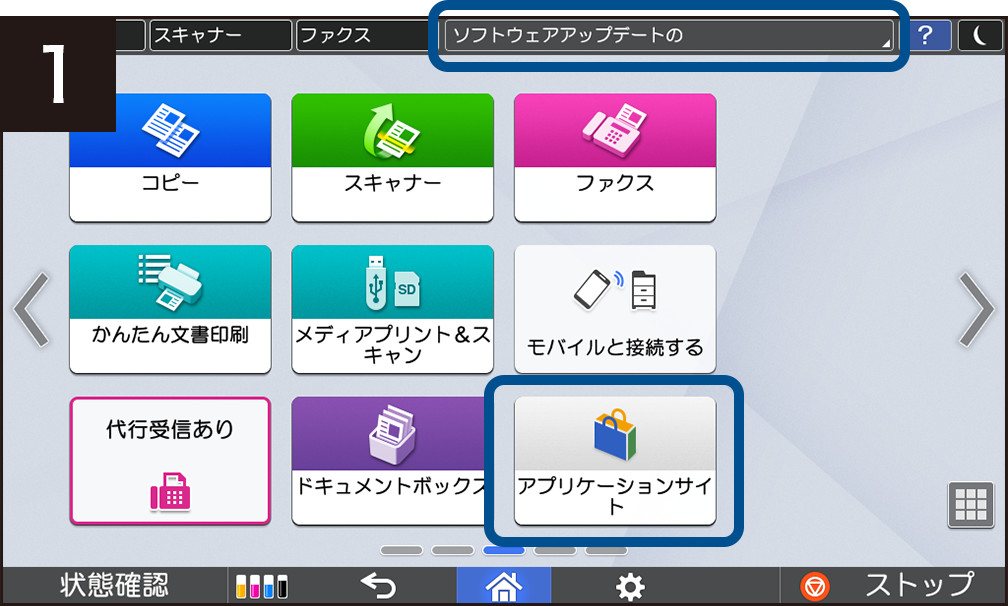
STEP2
次に、RICOH Always CurrentTechnologyの新バージョンを選択します。

STEP3
追加される新機能の概要を見てから、インストール。「もっと詳しく」にタッチすると、詳細な情報を確認できます。

STEP4
インストールされると、バージョンアップが完了。新機能を快適にお使いいただけます。

角度を調整できる操作パネル
どなたでも快適に操作いただけるように、角度が調整できるチルト機構を採用した操作パネルを搭載しています。

使いたいときすぐに使える
人の接近を検知する人感センサーを搭載。スリープモード時も操作パネルに触れて約1秒で操作可能に。環境にやさしい設定でも待ち時間を感じることなく作業ができます。

出力中に用紙補給ができるオートタンデムトレイ
1段目のトレイに用紙を2セット収納可能。印刷中でもマシンを止めることなく用紙を補給できます。
-
※A4ヨコ、8½×11" ヨコがセット可能。

用紙2セットを収納。

印刷中でも用紙補給が可能。
選べる報知音
印刷が正常に完了した時や用紙がなくなった時などの報知音を設定可能。設置環境に合わせて自由に選択できます。

高信頼性&ダウンタイムレス
紙詰まりしにくい高信頼設計に加え、万一の紙詰まり時も安心のユーザビリティで対応。簡単にメンテナンスできるため、業務を滞らせません。

機能に合わせたヘルプ表示
操作中の機能を自動で判別し、関連するヘルプ情報が操作画面に表示されるため、スピーディーにお困りごとを解決できます。さらにQRコードを読み取ればスマートデバイスで、ヘルプを確認しながら操作が可能です。
マルチアクセス
稼働中ジョブの途中で他ジョブを自動的に割り込ませ、優先的に処理することができます。また、急ぎのコピーなどは[割り込み]ボタンで稼働中ジョブを一時停止して、優先的に実行することも可能です。
-
※機能の組み合わせによっては、割り込みが行なえない場合があります。
-
※印刷動作中に他の機能で原稿読み取りを行なった場合、原稿読み取り速度が遅くなる場合があります。

消耗品交換手順の動画表示
トナー、ステープル、廃トナーボトルの交換手順を動画で表示します。細かな作業手順をわかりやすく説明することで、迷わず簡単に消耗品の交換ができ、作業時間の低減が図れます。
用紙設定ガイド機能
コピー時に手差しトレイへ用紙をセットすると、自動検知したサイズを表示。画面の指示に従って設定変更も簡単にでき、サイズ違いによる紙詰まりを防止します
車椅子の方も、座ったままで操作可能
操作部のチルト対応により、車椅子を利用している方も座ったまま操作可能です。また、補助ハンドル*により、高い位置にある自動原稿送り装置(ADF)をラクに下げることができます。
-
*オプションのimagio ドキュメントフィーダーハンドル タイプ30が必要です。
Sustainability
SDGsの達成に向けて貢献できる製品を目指して。
リコーグループが取り組むマテリアリティとSDGs
リコーグループは目指すべき持続可能な社会の姿を、経済(Prosperity)、社会(People)、地球環境(Planet)のバランスが取れていることが必要と考えます。持続可能な社会の実現のため、SDGsを踏まえ7つのマテリアリティを定めています。その中の「事業を通じた社会課題解決」を目指す4つのマテリアリティに対して、製品での貢献も目指しています。
SDGs 17の開発目標

事業を通じた社会課題解決
脱炭素社会の実現


トップクラス*1の標準消費電力量(TEC2018)*2
カラーQSU技術により、トップクラス*1の標準消費電力量(TEC2018)*2を実現しています。
| 機種名 | TEC2018*2 |
|---|---|
| RICOH IM 9000 | 1.95kWh |
| RICOH IM 8000 | 1.55kWh |
| RICOH IM 7000 | 1.23kWh |
-
*12020年12月23日現在。リコー調べ。
-
*2国際エネルギースタープログラムで定められた測定法による数値。
インフォメーション画面
利用者や複合機ごとの総印刷ページ数、両面利用率、集約利用率、用紙削減率といったeco指数や管理者からの任意のメッセージを操作パネル上に表示可能。使用状況を可視化することで、環境負荷低減を促進します。

リモート電源オフ機能
自席からWeb Image Monitorなどの管理ツールで機器の主電源を切ることが可能。離れた場所に設置している機器まで行くことなくシャットダウンできるため、電源オフの励行も可能です。
組み立て生産に使用する全ての電力を100%再エネ化
RICOH IM 9000/8000/7000の組み立て工場では、使用するすべての電力を再生可能エネルギー由来の電力で賄っています。
循環型社会の実現

資源循環を促進する再生材の活用
製品全体の約17%(重量比)に鉄やプラスチックのリサイクル材を活用。市販回収材の活用により、新規に投入する資源の使用量を削減し、環境負荷低減に貢献します。
包装材に使用するプラスチックを削減
海洋プラスチックごみ問題等の社会課題を見据え、製品包装用の緩衝材やビニール袋を見直し、素材変更や点数削減を行なうことで、化石資源由来の新品プラスチック使用量を従来比で36%削減しました。

さまざまな環境基準に適合
- 環境影響化学物質の削減(RoHS指令に適合)
- 「国際エネルギースタープログラム」の基準に適合
- グリーン購入法適合商品
- 「エコマーク」の複写機・プリンターなどの画像機器基準に適合
- 「エコリーフ」にて環境影響情報を開示*1
- カーボンオフセット「どんぐり制度」に参加
- 弊社社内基準RSPP(リコーサステナブルプロダクツプログラム)*2にて、「サステナブルプロダクツ」に適合
-
*1各モデルの環境影響情報はSuMPO環境ラベルプログラムホームページでご確認ください。
-
*2詳細は下記をご覧ください。

カーボンオフセット(有償)
複合機がライフサイクルで排出するCO2量について「J-クレジット」制度を利用してオフセットします。本サービスを申し込むとカーボンオフセット証明書を発行します。
-
※J-クレジット制度について詳しくはホームページをご確認ください。
-
※その他詳細については、販売担当者にご確認ください。
カタログダウンロード
購入をご検討中のお客様へ
サポート
商品をご利用中のお客様へ
お問い合わせ
この製品に関するお問い合わせをメール、電話、FAXで受け付けております。お気軽にお問い合わせください。
NetRICOHオンライン購入
NetRICOHでは、リコー商品、各種消耗品などをインターネットでご注文いただけます。